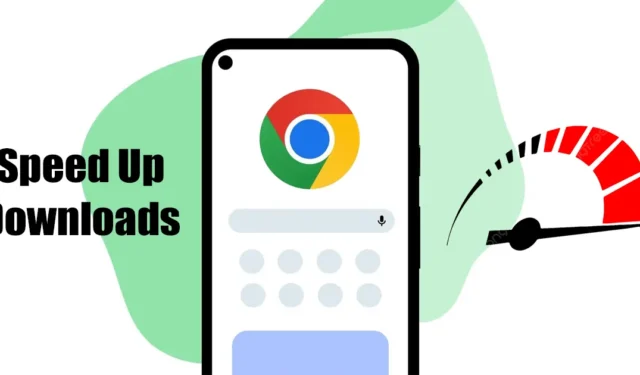
Google Chrome til Android har fejl, fejl og andre problemer, der kan ødelægge en brugers internetoplevelse. For nylig har mange Android-brugere rapporteret Google Chrome-downloadproblemer.
Ifølge brugerne tager Google Chrome til Android evigheder at fuldføre de igangværende downloads. Hvis du har det samme problem, kan du følge de tips, vi delte, for at fremskynde Chrome-downloads.
1. Genstart Chrome-browseren
Hvis du oplever langsomme downloadhastigheder i Google Chrome til Android, skal du genstarte webbrowseren.
Dette er en af de første ting, du bør gøre, hvis du oplever langsom downloadhastighed Chrome til Android for første gang.
Alt du skal gøre er at lukke Chrome-webbrowseren og åbne den igen. Efter genstart skal du downloade dine filer igen.
2. Luk alle ubrugte faner
Chrome-browser holder faktisk alle ubrugte faner i baggrunden. Selvom de inaktive faner ikke bruger dine RAM-ressourcer, påvirker de browserens generelle ydeevne negativt.
Der kører sandsynligvis for mange browserfaner i baggrunden, hvilket påvirker downloadhastigheden. Du kan lukke disse uønskede faner for at fremskynde Chrome-downloads på Android.
1. Åbn Chrome-browseren, og tryk på kvadratikonet ved siden af knappen (+) .
2. Nu kan du se alle faner køre i baggrunden.
3. Tryk blot på knappen (x) på den fane, du vil lukke.

4. For at lukke alle faner skal du trykke på de tre prikker i øverste højre hjørne.

5. Vælg Luk alle faner i menuen, der vises .

3. Deaktiver batterioptimering til Chrome
Den seneste version af Android har en funktion, der automatisk optimerer batteriforbruget til apps. Du skal slå batterioptimeringen fra for Google Chrome-browseren for at løse problemet med den langsomme downloadhastighed med Chrome til Android. Her er, hvad du skal gøre.
1. Åbn appen Indstillinger på din Android-enhed.
2. Når appen Indstillinger åbner, skal du trykke på Batteri .

3. På Batteriet skal du trykke på Flere indstillinger .

4. Tryk nu på Optimer batteriforbrug .

5. Find Google Chrome og tryk på den.
6. Vælg Optimer ikke i menuen, der vises .
Når du har foretaget ændringerne, skal du sørge for at genstarte din Android-smartphone. Dette skulle løse den langsomme downloadhastighed på Chrome-problemet på Android.
4. Aktiver parallel download på Chrome
Parallel download er en Chrome-specifik funktion, der accelererer downloadhastigheden. Funktionen er tilgængelig for alle mulige operativsystemer, men den skal aktiveres manuelt. Sådan kan du aktivere parallel download på Chrome.
1. Åbn Google Chrome-webbrowseren på din Android-enhed.
2. Skriv chrome://flags på adresselinjen, og tryk på Enter.

3. Indtast Parallel downloading i søgefeltet.

4. Tryk på rullemenuen Parallel download, og vælg Aktiveret .

5. Når du har foretaget ændringerne, skal du trykke på knappen Genstart nederst.

5. Aktiver baggrundsdata til Chrome
Hvis baggrundsdata er deaktiveret for Chrome til Android, mislykkes overførslen, når du minimerer webbrowseren. Aktivering af baggrundsdata vil ikke fremskynde downloads, men vil reducere chancerne for downloadfejl. Her er, hvad du skal gøre.
1. Tryk længe på Chrome-appikonet på din startskærm.
2. I menuen, der vises, skal du vælge App info .

3. På appinfoskærmen skal du trykke på Databrug .

4. Aktiver til/fra-knappen ud for baggrundsdata på skærmbilledet Dataforbrug .

6. Sluk for VPN/Proxy-apps

VPN- og proxy-apps kan fjerne blokeringen af websteder for dig, men kan hæmme downloadhastigheden. VPN’er eller proxy-apps anbefales aldrig til downloads, da downloads kan mislykkes i tilfælde af en forbindelseslækage.
Så hvis du bruger VPN- eller Proxy-apps, kan du deaktivere dem midlertidigt og genoptage dine downloads. Hvis du stadig oplever langsom downloadhastighed, kan du fortsætte med at bruge VPN/Proxy-apps.
Hvis dit arbejde involverer brug af en VPN, prøv i det mindste at bruge premium VPN’er, der tilbyder bedre downloadhastighed og minimale forbindelseslækageproblemer.
7. Skift DNS-serveren for at fremskynde downloads
Som standard bruger din telefon den DNS-server, som din internetudbyder har tildelt. Dem, der er tildelt af internetudbydere, er ofte problematiske og kendt for at skabe problemer med langsomme downloads. Det bedste du kan gøre er at konfigurere en anden offentlig DNS-server på din Android for at fremskynde Chrome-downloads på Android.
1. Åbn Google Chrome-browseren, og tryk på de tre prikker øverst til højre.

2. Vælg Indstillinger i menuen, der vises .

3. På Indstillinger skal du trykke på Privatliv og sikkerhed .

4. Tryk nu på Brug sikker DNS .

5. På skærmbilledet Brug sikker DNS skal du vælge Vælg en anden udbyder .
6. Vælg en offentlig DNS-server (Google DNS) anbefales.

8. Ryd Chrome Cache og cookies
Som enhver webbrowser akkumulerer Google Chrome til Android også cachedata for at forbedre browsingoplevelsen. Hvis disse cachedata bliver forældede eller beskadigede, kan Chrome downloade dine filer langsomt.
Du vil endda stå over for problemer relateret til at stoppe download på Chrome til Android. Du skal rydde Chrome-cachen og -cookies for at løse sådanne problemer. Her er, hvad du skal gøre.
1. Åbn Chrome-browseren på din Android, og tryk på de tre prikker.

2. Fra listen over muligheder, der vises, skal du trykke på Indstillinger .

3. På Indstillinger skal du trykke på Privatliv og sikkerhed .

4. På siden Privatliv og sikkerhed skal du trykke på Ryd browserdata .

5. Tjek mulighederne – Browsing History og Cookies og Site Data .

6. Tryk nu på knappen Ryd data nederst til højre.
9. Opdater Google Chrome

Det er en god idé at holde apps opdateret, da det bringer nye funktioner, fejlrettelser, sikkerhedsrettelser osv. Chrome-opdateringer giver ofte mere stabilitet og funktioner for at forbedre brugeroplevelsen.
Din browserversion kan have en fejl eller fejl, der er i konflikt med downloads, hvilket fører til langsomme downloadhastigheder.
Så du skal gå til Google Play Butik og installere alle tilgængelige opdateringer. Du skal trykke på knappen Opdater på Google Play Butiks Google Chrome-applisteside. Dette vil opdatere browseren.
10. Geninstaller Chrome-browseren

Hvis intet virkede til din fordel, og problemet med langsom downloadhastighed stadig er fremtrædende, skal du geninstallere webbrowseren.
Geninstallation vil slette historik, data og cachefiler. For at geninstallere Chrome-browseren skal du åbne Google Play Butik og søge efter Google Chrome.
Åbn derefter Google Chrome-applisten og vælg Afinstaller. Når det er installeret, skal du trykke på knappen Installer igen.
Dette er nogle af de bedste og mest effektive metoder til at øge Google Chrome-downloadhastigheden på Android. I kommentarerne nedenfor, lad os vide, hvilken metode der fungerede for dig til at fremskynde Chrome-downloads.




Skriv et svar